用Photoshop快照给黑白照片上色的方法
软件云 人气:0
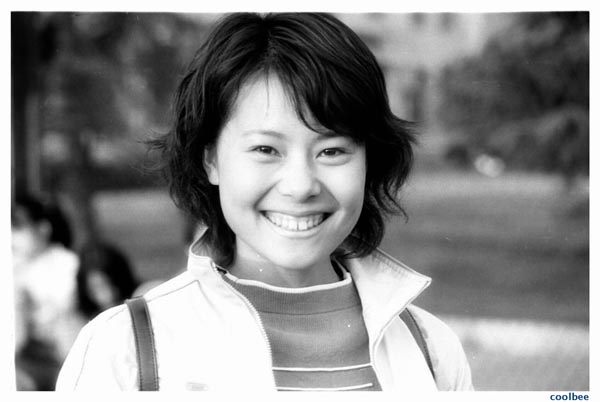
一、用Photoshop将需要上色的黑白照片打开,执行“图像-模式-CMYK颜色”命令,将模式转到CMYK颜色模式下,然后CTRL+J复制一个图层,后面的步骤都在这个层上操作,并在历史记录面板中建立一个快照,得到快照1。
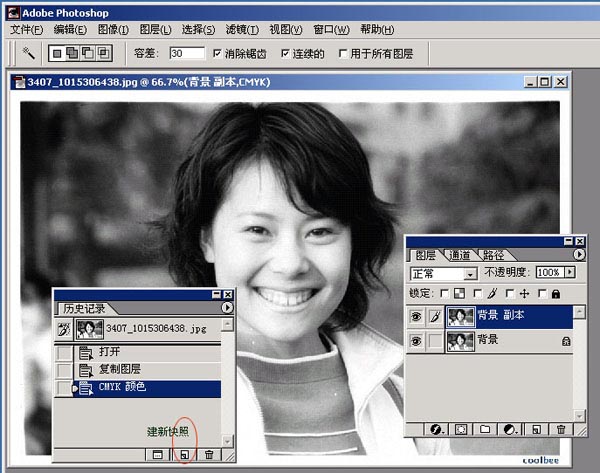
二、点击来到通道面板下,选择青色通道,执行“图像-调整-亮度/对比度”命令,将亮度调大,对比度降低,这样人物皮肤色就差不多出现了。

三、选择中CMYK通道,并在历史记录面板中建立新快照,得到快照2。
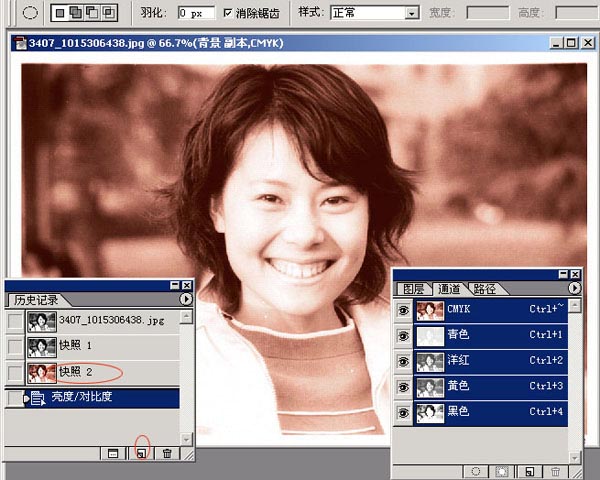
四、选中快照1,执行CTRL+B打开色彩平衡设置面板,将蓝色加大,并建立快照3。
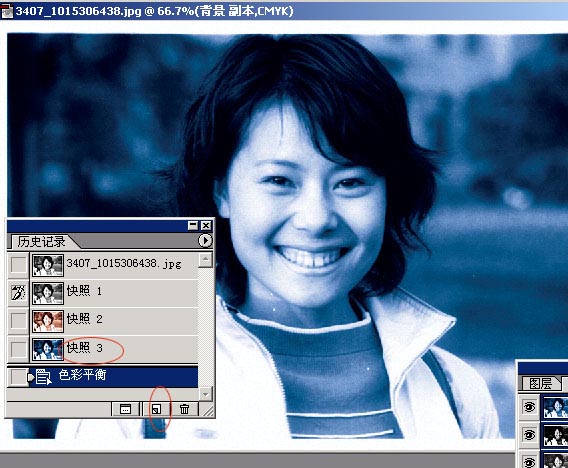
五、接着选中快照1,用色彩平衡把绿色加大,再建立快照4。
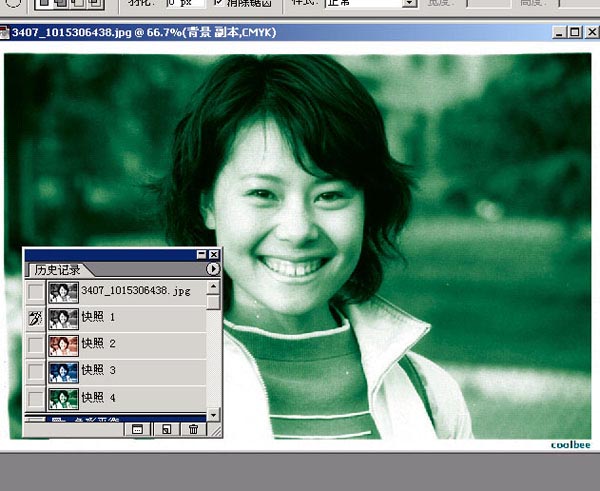
六、调用快照2的画面,再选择工具栏上的历史记录画笔工具,将历史记录画笔工具的源选中快照3,再用历史记录画笔开始涂抹头发,把源选中快照4,就可以涂抹背景,洋红涂抹毛衣等,依照这样的步骤,很快就能把黑白照片变成彩色的。
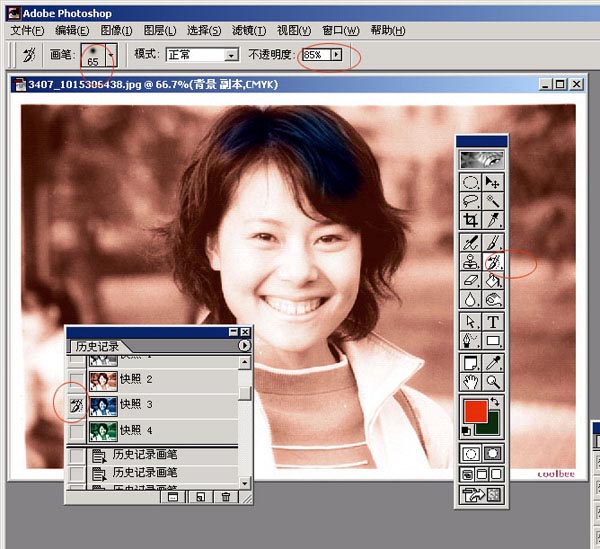
七、眼白部份可以用快照1作为源,嘴唇可以选变为选区,再上一些唇彩(站内有很多上唇彩的教程),眉毛也可以快照1,不过要把不透明度调低一些,其它部位的操作也是一样的,在涂抹时候要小心一点,图像交接的地方把图像放大,笔尖放小来涂,多重复几次,这样才自然一些。
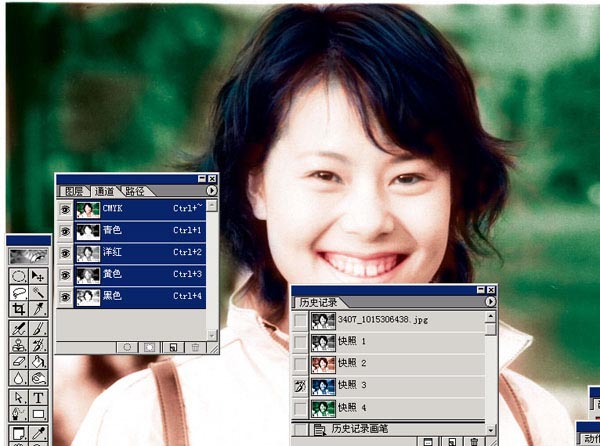
这是最终对黑白照片上完色的效果图:

加载全部内容